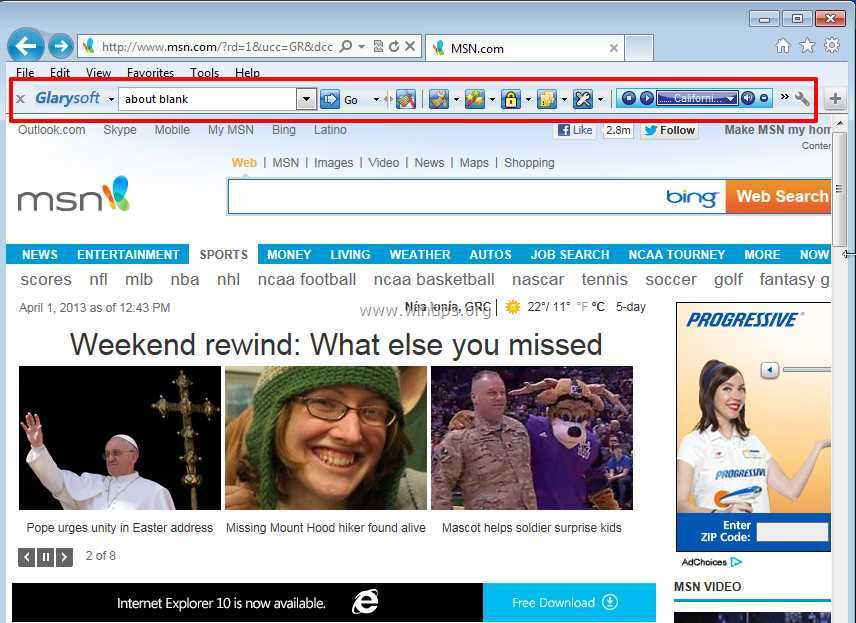Barra de herramientas "Comunidad de Glarysoft" (por Glarysoft) es un programa secuestrador del navegador que utiliza el motor de búsqueda Conduit (search.conduit.com) y realiza redirecciones cuando navega por Internet. El Barra de herramientas "Comunidad de Glarysoft" muestra anuncios con sus términos de búsqueda. Cuando instalas Barra de herramientas "Comunidad de Glarysoft" el instalador intenta modificar la página de inicio de su navegador de Internet
y configuración de búsqueda y por esa razón siempre debe prestar atención cuando instale un programa en su computadora para cambios adicionales realizados en él.
Si quieres eliminar Barra de herramientas "Comunidad de Glarysoft" desde su computadora, siga los pasos a continuación:
Como remover Barra de herramientas "Comunidad de Glarysoft" desde tu computadora:
Paso 1. Desinstale las aplicaciones instaladas por “Glarysoft” desde su Panel de control.
1. Para hacer esto, vaya a Inicio> Panel de control.
{Windows 8: Botón derecho del ratón sobre el esquina izquierda inferior y seleccione Panel de control }
{Windows XP: Comienzo > Ajustes > Panel de control. }

2. Haga doble clic para abrir "Añadir o eliminar programas"Si tiene Windows XP o
“Programas y características”Si tiene Windows 8, 7 o Vista).

3. En la lista de programas, busque y eliminar / desinstalar estas aplicaciones:
una. Barra de herramientas de Glarysoft (Por Glarysoft)
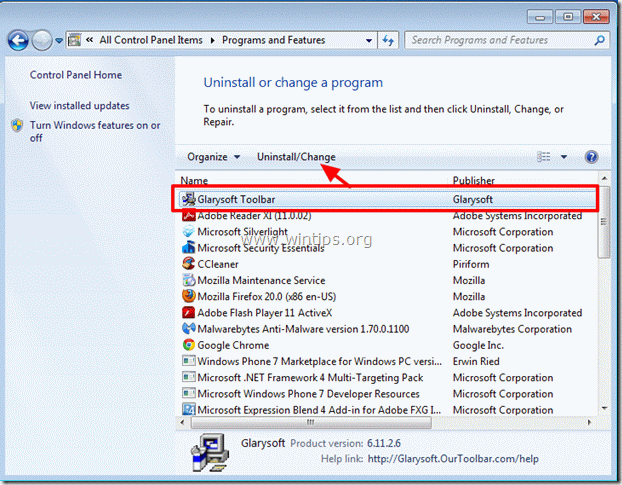
Paso 2. Elimine "Glarysoft Toolbar" de la aplicación de su navegador de Internet.
explorador de Internet, Google Chrome, Mozilla Firefox
explorador de Internet
Cómo eliminar "Glarysoft Toolbar" de Internet Explorer y restaurar la configuración de búsqueda:
1.Abra Internet Explorer. y luego abra "opciones de Internet”.
Para hacer esto desde el menú de archivo de IE, elija "Instrumentos” > “opciones de Internet”.
Aviso*: En las últimas versiones de IE presione el botón "Engranaje"Icono  en la parte superior derecha.
en la parte superior derecha.
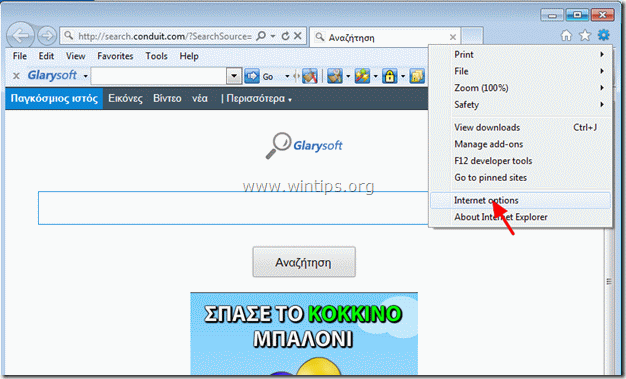
2. Haga clic en el "Avanzado" pestaña.

3. Escoger "Reiniciar”.

4. Marque (para habilitar) el "Eliminar configuraciones personales”Y seleccione“ Restablecer ”.

5. Una vez completada la acción de restablecimiento, presione "Cerca"Y luego elija"OK”Para salir de las opciones de Internet Explorer.

6. Reinicia tu navegador y proceda a Paso 3.
Google Chrome
Cómo eliminar "Glarysoft Toolbar" de Google Chrome y restaurar la configuración de búsqueda:
1. Abra Google Chrome y vaya al menú de Chrome  y elige "Ajustes".
y elige "Ajustes".
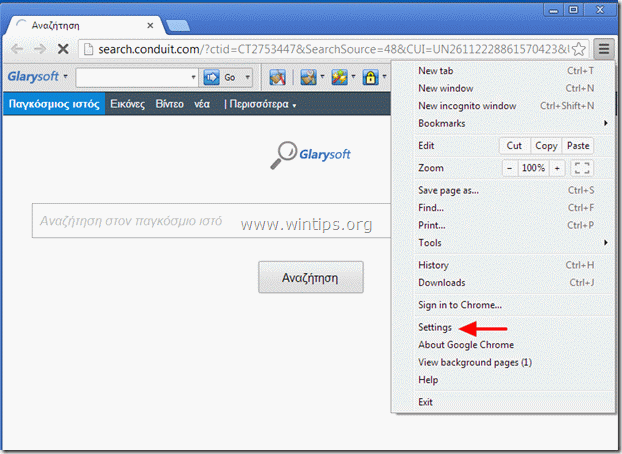
2. Encuentra el "En el inicio"sección y elegir"Establecer páginas".

3.Borrar el "search.conduit.com"desde las páginas de inicio presionando el botón"X"símbolo a la derecha.

4.Configura tu página de inicio preferida (p.ej. http://www.google.com) y presione "OK".

5. Ir "Búsqueda"sección y elegir"Gestionar motores de búsqueda".

6.Elija su motor de búsqueda predeterminado preferido (por ejemplo, búsqueda de Google) y presione "Hacer por defecto".

7. Luego elija el "search.conduit.com " motor de búsqueda y quitarlo presionando el "X"símbolo a la derecha. Escoger "OK" cerrar "Los motores de búsqueda" ventana.

8. Escoger "Extensiones" a la izquierda.
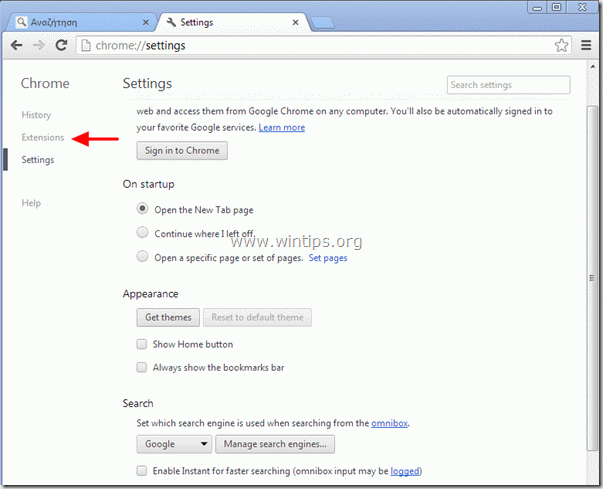
9. En el "Extensiones"panel, retirar el "Glarysoft"entrada pulsando el"papelera de reciclaje"icono en esa línea.
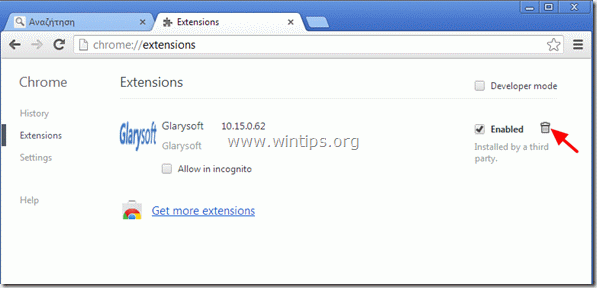
10. Cierre todas las ventanas de Google Chrome y pagsroceed a Paso 3.
Mozilla Firefox
Cómo eliminar "Glarysoft Toolbar" de Mozilla Firefox y restaurar la configuración de búsqueda:
1. Primero debe haber habilitado la "barra de menú" principal de Firefox.
* Botón derecho del ratón, en el espacio vacío a la derecha de "Pestaña de página" y permitir Firefox "Barra de menús".
![image_thumb [26] image_thumb [26]](/f/0e9562d590e136972512e5407f8b4eba.png)
2. Desde el menú de Firefox, vaya a "Ayudar" > "Información para solucionar problemas".
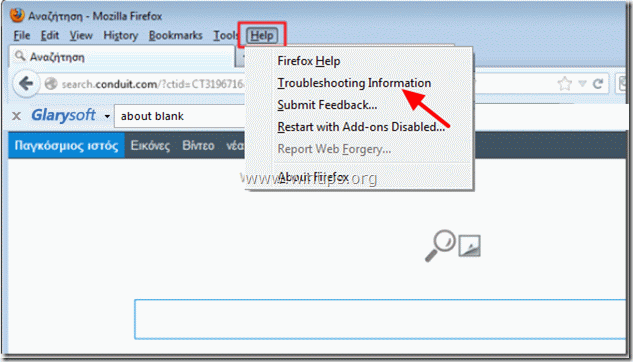
3. En "Información para solucionar problemas"ventana, presione"Restablecer Firefox"botón para restablecer Firefox a su estado predeterminado.

4. Imprenta "Restablecer Firefox" de nuevo.

5. Una vez que se completa el trabajo de restablecimiento, Firefox se reinicia.
6. Cierre todas las ventanas de Firefox y pasar al siguiente Paso.
Paso 3.Limpio tu computadora de permanecer amenazas maliciosas.
Descargar y Instalar en pcMalwarebytes Anti-Malware para limpiar todas las amenazas maliciosas que quedan en su computadora. *
* Si no sabe cómo instalar y utilizar "Malwarebytes Anti-Malware", Lee esto instrucciones.
Consejo: Para asegurarse de que su computadora esté limpia y segura, realizar un análisis completo de Malwarebytes Anti-Malware en el "modo seguro" de Windows.*
* Para acceder al modo seguro de Windows, presione el botón "F8”Mientras se inicia el equipo, antes de que aparezca el logotipo de Windows. Cuando el "Menú de opciones avanzadas de Windows”Aparece en la pantalla, utilice las teclas de flecha del teclado para desplazarse al Modo seguro opción y luego presione "INGRESAR“.
Etapa 4. Limpiar archivos y entradas no deseados.
Usar "CCleaner"Programa y procede a limpio su sistema de temporal archivos de internet y entradas de registro no válidas. *
*Si no sabe cómo instalar y utilizar "CCleaner", Lee esto instrucciones.